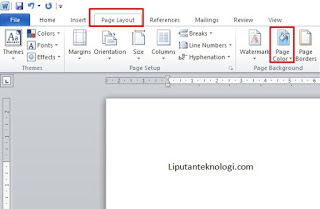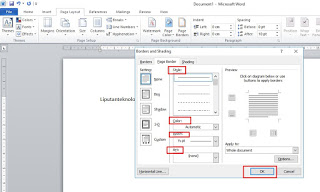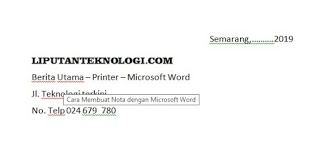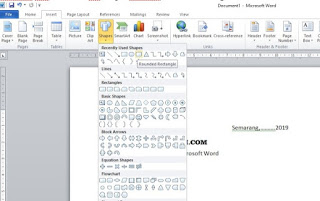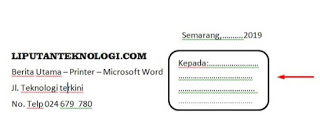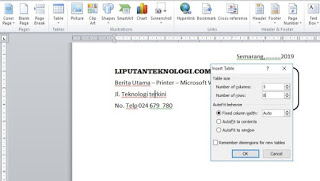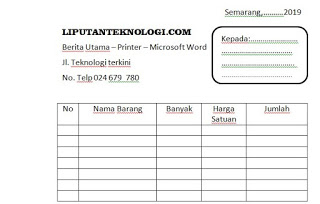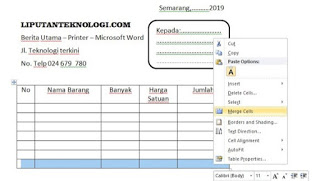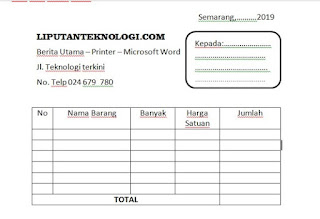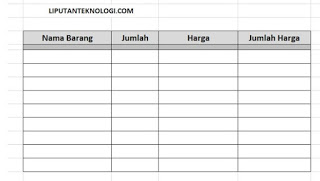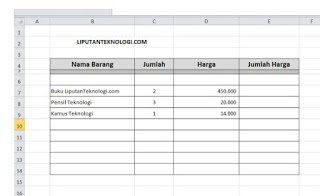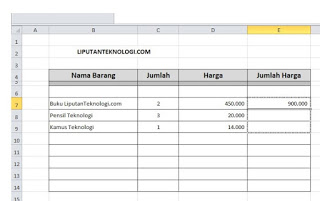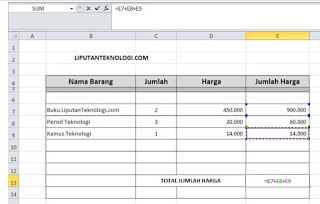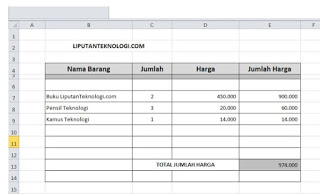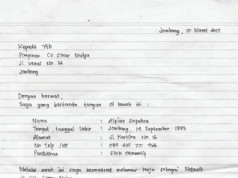LIPUTANTEKNOLOGI.COM – Cara Membuat Kwitansi dan Nota Manual 2020 – Pada kali ini liputanteknologi akan memberikan informasi secara lengkap tentang cara membuat kwitansi dengan microsoft word dan membuat nota penjualan di excel hingga cara mencetak kwitansi dengan format excel sedetail-detailnya dengan tujuan agar mempermudah anda untuk membuat kwitansi dan nota secara manual agar anda bisa mencetaknya sesuai dengan keinginan.
Kwitansi atau Nota tentunya sangat dibutuhkan bagi para pedagang, karena kwitansi merupakan bukti pembayaran bahwa barang telah terjual, bukan hanya itu saja, nota/ kwitansi juga berfungsi untuk mempermudah manajeman keuangan. Tanpa adanya kwitansi tentunya akan membuat perhitungan data barang akan menjadi kacau karena tidak ada dasar untuk perhitungan.
Cara membuat kwitansi itu ada banyak sekali caranya, dari membuat kwitansi di word hingga membuat kwitansi dengan excel. Maka dari itulah liputan teknologi akan memberikan tutorial secara lengkap tentang cara membuat kwitansi dan nota manual 2020. Karena mencetak kwitansi dan nita ini juga sangat penting, maka liputanteknologi mengharap kepada anda untuk perhatikan secara jelas tutorial berikut ini jangan sampai ada yang kelewatan ya.
1 Cara Membuat Kwitansi dengan Microsoft Word
Berikut ini merupakan cara membuat kwitansi dengan Microsoft Word yang perlu anda tahu, silahkan perhatikan secara detail agar anda memahaminya.
- Langkah pertama untuk membuat kwitansi ialah dengan mengatur margin kertas yang anda gunakan untuk membuat kwitansi di Ms word.
- Setelah itu silahkan menambahkan bingkai seperti kwitansi pada umumnya. Caranya dengan mengarahkan kursor mouse pada menu Page Layout lalu Page Borders.
- Setelah itu muncul menu pop up seperti pada gambar ini. Pengguna juga bisa menentukan border yang ingin digunakan seperti yang terdapat di kwitansi pada umumnya.
Style – Kolom untuk memilih model garis tepi kwitansi’
Color – Untuk memberikan warna pada model garis tepi yang akan dipilih.
Width – Pilihan ukuran garis tepi.
Art – Untuk memberikan model berbeda pada garis tepi kwitansi/
- Kemudian anda bisa menuliskan seperti yang ada pada kwitansi seperti, nomer, telah terima dari,dll
- Setelah anda sudah melakukan pengaturan selanjutnya tekan OK.
Demikian cara membuat kwitansi dengan microsoft word dengan mudah dan siapa saja bisa membuatnya untuk barang bukti penjualan produknya. Selengkapnya bisa anda liat DISINI.
Baca Juga:
- Cara Membuat Stiker Pengiriman Untuk Olshop di Ms Word
- Contoh Kwitansi Pembelian Mobil Bekas
- Cara Membuat Faktur Penjualan
- Format Surat Perjanjian Jual Beli Mobil Bekas
- Contoh Surat Perjanjian Jual Beli Mobil Bekas Yang Benar
- Cara Membuat Table di Microsoft Word
- Cara Mengisi Kwitansi Dengan Benar
- Membuat Stiker Pengiriman Olshop
2 Cara Membuat Nota dengan Microsoft Word
Berikut ini merupakan cara membuat nota dengan microsoft word, cara ini hampir sama dengan yang atas yang jadi pembeda adalah table. Berikut Caranya:
- Buka Program Microsoft word kemudian buat nama toko, alamat kota, tahun, dan apa saja yang ada dalam toko yang anda miliki.
- Lalu pilih Tab Insert terus Shapes lalu silahkan Rounded Rectangle.
- Kemudian buat Rounded Rectangle yang di pilih tadi, dibawah kota dan tahun.
- Selanjutnya buat teks didalam kotak rounded, dengan klik kanan rounded rectangle lalu add text setelah itu masukkan teks.
- Setelah itu buka Table dengan cara tab insert kemudian table, dengan coloumns 5 dan rows 8.
- Silahkan rapikan table kemudian isikan teks seperti contoh dibawah ini.
- Pada kolom terakhir blok lalu klik kanan dan pilih merge cells.
- Tara Nota telah selesai dibuat.
Itulah cara membuat nota dengan microsoft word dengan mudah, untuk lebih jelasnya anda bisa melihat DISINI.
Baca Juga: Cara Print Dokumen Ms Word ke Ukuran Kertas yang Lebih Kecil
3 Cara Membuat Nota Penjualan Dengan Excel
Berikut Cara membubat nota penjualan dengan excel yang mudah dan siapapun bisa membuatnya, silahkan perhatian langkah-langkah berikut ini:
- Pertama membukan excel kemudian membuat tabel seperti yang tertera pada gambar dibawah ini.
- Lalu pada bagian nama barang, silahkan Anda masukkan nama barang yang ingin di jual.
- Dan pada bagian sel banyakya barang silahkan anda isi, sesuai harga barang yang anda jual
- Apabila sudah selesai, pada sel D7 silahkan anda masukkan harga satuan dari produk dijual. selanjutnya masukkan rumus penjualan ini =C7*D7 kemudian enter.
- Setelah itu silahkan Anda tarik kebawah dengan menggunakan autofill dengan maksut supaya rumus tersebut juga berlaku untuk kolom dibawahnya, liat gambar.
- Lalu pada bagian total jumlah harga pada sel E13 masukan rumus =E7+E8+E9 kemudian enter, maka anda akan mengetahui total semua belanja. liat gambar.
- Selesai. Hasil Nota Penjualan dengan Excel.
Itulaha cara membuat nota penjualan dengan Excel menggunakan rumus penjualan, untuk lebih jelasnya anda bisa liat DISINI.
Baca Juga: Format Kwitansi Kosong Ms Word dan Excel
4 Cara Manual Mencetak Kwitansi Dengan Format Excel
Cara diatas merupakan cara membuat kwitasi dan membuat nota penjualan selanjutnya yang terakhir ita ketahap cara mencetak kwitansi dengan format excel. Jika anda kesusahan dengan cara mencetak kwitansi secara otomatis maka liputanteknologi akan memberikan cara mencentak kwitansi secara manual.
Langkah-langkah cara manual mencetak kwitansi di excel yang perlu diketahui:
a. Menyiapkan Kwitansi
Langkah awal ialah dengan menyiapkan bahan dasar untuk mencetak kwitansi antara lain, 2 lembar kwitansi, 1 lembat kertas HVS merk sidu atau lainnya dan 1 buah lem.
Apabila bahan untuk mencetak kwitansi sydah siap, kemudian kertas HVS silahkan anda posisikan landscape lalu oleskan lem yang telah anda siapkan (tipis saja ngasih lemnya) kemudian susun atas bawah dari posisi pojok kiri atas dan jangan dikasih jarak antara kwitansi.
b. Buka File Excel
Buka excel kemudian edit kwitansi format excel, jika anda bingung edit ada bisa liat dibawah artikel ini ada turotial cara edit kwitasi nanti anda langsung menuju ke excel, anda tinggal merubahnya saja.
c Isian Kwitansi
Jika anda sudah membuat format kwitansi di exsel, kemudian silahkan isi kwitansi sesuai yang anda inginkan.
d Cara Mencetak
Untuk mencetak kwitansi yang benar silahkan anda melihat pengaturan margin nya, posisi cetaknya landscape ya, untuk marginnya : [right = 0,1] [header = 0,3] [left = 0,6 ] [top = 0,6] dan untuk bottom dan footer = [0], apabila sudah benar silahkan print.
Apabila anda belum berhasil silahkan baca DISINI untuk panduan secara lengkap mencetak kwitansi secara manual, disana terdapat file menuju excel kwitansi anda tinggal edit nama dan jumlah, oh iya disana juga terdapat gambar dan cara setting kwitansi secara lengkap dan sedetail-detailnya.
Baca Juga: Format Kwitansi Kosong Ms Word dan Excel
Demikianlah Cara Membuat Kwitansi dan Nota Manual 2019 secara lengkap dan sedetail detailnya, apabila anda ada pertanyaan tentang cara membuat kwitansi atau cara mencetak kwitasi secara otomatis ataupun mencetak kwitasi secara manual anda bisa menulis dikolom komentar pada artikel ini. Sekian dan trimaksih atas kunjungannya.